Como remover o sequestrador de navegador Burst Search?
Sequestrador de NavegadorTambém conhecido como: redirecionamento burstsearch.com
Faça uma verificação gratuita e verifique se o seu computador está infectado.
REMOVER AGORAPara usar a versão completa do produto, precisa de comprar uma licença para Combo Cleaner. 7 dias limitados para teste grátis disponível. O Combo Cleaner pertence e é operado por RCS LT, a empresa-mãe de PCRisk.
Instruções de remoção do sequestrador de navegador Burst Search
O que é o sequestrador de navegador Burst Search?
O Burst Search é um software duvidoso, classificado como um sequestrador de navegador. Após uma infiltração bem-sucedida, modifica as configurações do navegador para promover o burstsearch.com - um mecanismo de pesquisa falso. A maioria dos sequestradores de navegador recolhe informações relacionadas à navegação e é altamente provável que a Burst Search também o faça. Além disso, este sequestrador de navegador adiciona o recurso "Managed by your organization" ao navegador Google Chrome; faz isso para garantir a persistência, ou seja, complicar a sua remoção. Devido aos métodos questionáveis usados para proliferar a Burst Search, também é considerada uma API (aplicação potencialmente indesejada).
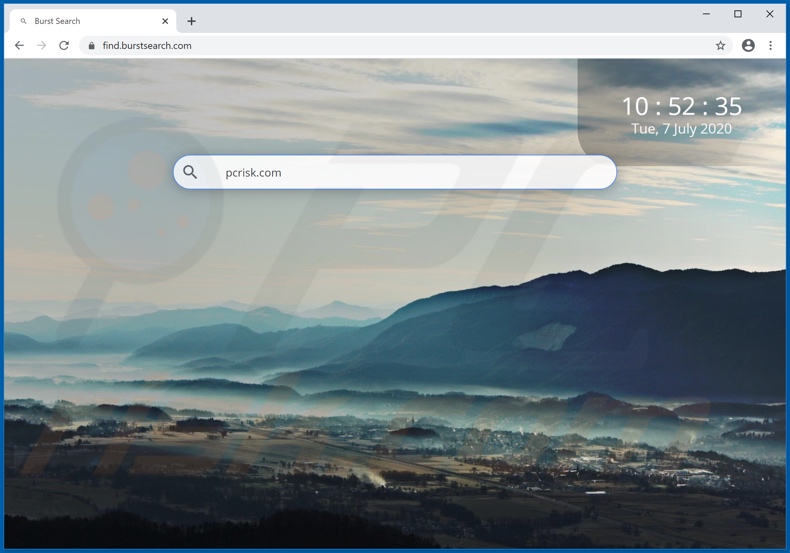
Google Chrome, Mozilla Firefox, Internet Explorer e outros navegadores populares são alvos típicos dos sequestradores de navegador. Operam ao atribuir os endereços de endereços de pesquisadores ilegítimos da web (por exemplo, burstsearch.com) como página inicial dos navegadores, mecanismo de pesquisa padrão e novos URLs de separador/janela. Por isso, com Burst Search instalada: novos separadores/janelas do navegador são abertos e todas as pesquisas na Web são feitas pela barra de URL - redirecione para burstsearch.com. Além de experimentar redirecionamentos indesejáveis, os utilizadores também são forçados a usar um mecanismo de pesquisa sem valor. Geralmente, os pesquisadores da web falsos não conseguem fornecer resultados de pesquisa, por isso redirecionam para (ou causam cadeias de redirecionamento que terminam com) Google, Yahoo, Bing ou outros mecanismos de pesquisa legítimos. Mesmo que os mecanismos de pesquisa ilegítimos possam fornecer resultados de pesquisa - tendem a ser imprecisos e/ou a promover sites não confiáveis e maliciosos. Além disso, os sequestradores de navegador podem restringir/negar acesso às configurações do navegador e/ou redefinir quaisquer alterações permitidas feitas. Portanto, a única forma de recuperar o navegador afetado é eliminar o sequestrador de navegador e todos os seus componentes. Além disso, a maioria dos sequestradores de navegador tem capacidade de rastreio de dados. Podem registar a atividade de navegação dos utilizadores (URLs visitados, páginas visualizadas, consultas de pesquisa digitadas etc.) e recolher informações pessoais (endereços IP, localizações geográficas e outros detalhes). Os dados recolhidos geralmente são partilhados e/ou vendidos a terceiros (potencialmente, criminosos cibernéticos), que procuram também utilizá-los com fins lucrativos. A presença de software de rastreio de dados nos navegadores/sistemas pode conduzir a perdas financeiras, graves problemas de privacidade e até roubo de identidade. Para proteger a segurança do dispositivo e do utilizador, é altamente recomendável remover todas as aplicações e extensões/plug-ins suspeitas sem demora.
| Nome | Burst Search |
| Tipo de Ameaça | Sequestrador de navegador, Redirecionar, Sequestrador de pesquisa, Barra de ferramentas, Novo separador indesejado |
| Nomes de Detecção (instalador não autorizado) | Avast (Win32:AdwareSig [Adw]), BitDefender (Gen:Variant.Razy.677112), ESET-NOD32 (Uma Variante De MSIL/Adware.TekhNetvork.A), McAfee (PUP-XLA-ZH), Lista Completa de Detecções (VirusTotal) |
| Extensão(s) do Navegador | Burst Search, Burst |
| URL Promovido | burstsearch.com |
| A Servir o Endereço de IP (burstsearch.com) | 8.5.1.34 |
| Configurações do Navegador Afetado | Página inicial, novo separador URL, mecanismo de pesquisa padrão |
| Sintomas | Configurações manipuladas do navegador da Internet (página inicial, mecanismo de pesquisa padrão da Internet, novas configurações do separador). Os utilizadores são obrigados a visitar o site do sequestrador e pesquisar na Internet a usar os seus mecanismos de pesquisa. |
| Métodos de Distribuição | Os anúncios pop-up fraudulentos, instaladores de software gratuitos (pacotes), instaladores falsos do Flash Player. |
| Danos | O rastreio do navegador da Internet (possíveis problemas de privacidade), exibir anúncios indesejados, redirecionar para sites duvidosos. |
| Remoção do Malware (Windows) |
Para eliminar possíveis infecções por malware, verifique o seu computador com software antivírus legítimo. Os nossos investigadores de segurança recomendam a utilização do Combo Cleaner. Descarregar Combo CleanerO verificador gratuito verifica se o seu computador está infectado. Para usar a versão completa do produto, precisa de comprar uma licença para Combo Cleaner. 7 dias limitados para teste grátis disponível. O Combo Cleaner pertence e é operado por RCS LT, a empresa-mãe de PCRisk. |
StreaminSearchs, Search-Plus, Find Instant Recipes - são alguns exemplos de outros sequestradores de navegador. Parecem legítimos e úteis. Os utilizadores são atraídos para descarregamento/instalação com uma ampla variedade de funcionalidades "úteis". No entanto, os recursos prometidos raramente são úteis e, mesmo que funcionem - funcionam mal. De fato, isso é comum a todas as APIs. O único objetivo das aplicações indesejadas é gerar rendimento para os desenvolvedores; para os utilizadores - não têm valor real e podem causar vários problemas. Essas aplicações foram projetadas para sequestrar navegadores, forçar a abertura de páginas da web não confiáveis/mal-intencionadas, oferecer campanhas de publicidade intrusivas e recolher informações privadas.
Como é que Burst Search foi instalado no meu computador?
As APIs podem ser descarregues/instaladas juntamente com outros produtos. Essa tática de marketing falsa de pré-agregar software regular com adições indesejadas ou mal-intencionadas - é denominada "agregação". Ao percorrer os processos de descarregamento/instalação (por exemplo, ao saltar ou ao ignorar termos, ignorar passos e seções, etc.) - os utilizadores correm o risco de permitir acidentalmente permitir que o conteúdo incluído no dispositivo. APIs selecionadas também têm sites promocionais "oficiais", dos quais podem ser descarregues. Os anúncios intrusivos também proliferam estas aplicações. Uma vez clicados, podem executar scripts para descarregar/instalar APIs sem o consentimento do utilizador.
Como evitar a instalação de aplicações potencialmente indesejadas?
É altamente recomendável pesquisar software antes do descarregamento/instalação e/ou compra. Somente canais oficiais e verificados de descarregamento devem ser utilizados. As fontes não confiáveis, como: sites de hospedagem de ficheiros não oficiais e gratuitos, redes de partilha peer-to-peer e outros descarregadores de terceiros - geralmente oferecem conteúdo fraudulento e/ou agregado. Ao descarregar/instalar, é aconselhável ler os termos, explorar todas as opções disponíveis, usar as configurações "Personalizadas" ou "Avançadas" e optar por não participar de aplicações, ferramentas, recursos, etc. Os anúncios invasivos parecem legítimos e inofensivos; redirecionar para várias páginas da web duvidosas (por exemplo, jogos, pornografia, namoro adulto etc.). No caso de encontros com estes anúncios/redirecionamentos, os utilizadores devem verificar o sistema e remover imediatamente todas as aplicações suspeitas e/ou extensões/plug-ins do navegador. Se o seu computador já estiver infectado com a Burst Search, recomendamos executar uma verificação com Combo Cleaner Antivirus para Windows para eliminar automaticamente este sequestrador de navegador.
Configuração falsa do instalador do Microsoft Office usada para promover o sequestrador de navegador Burst Search:
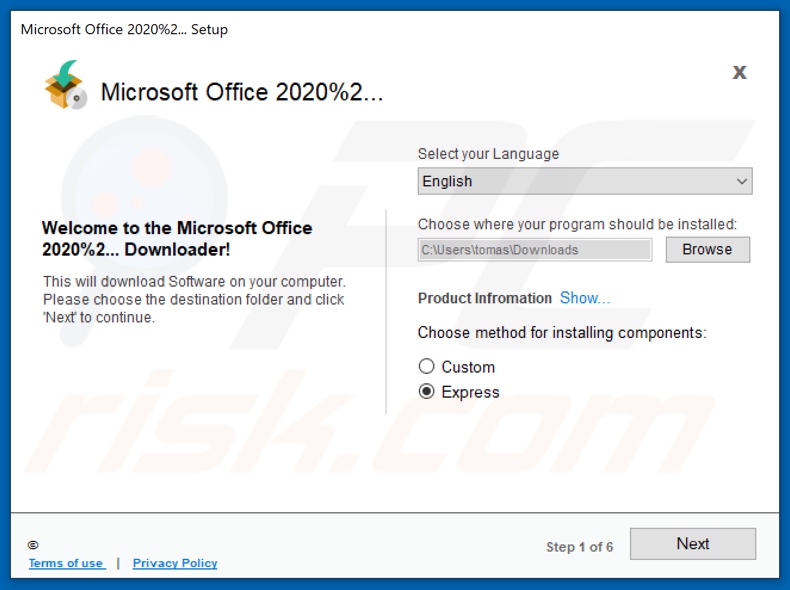
Sequestrador de navegador Burst Search a gerir o navegador Google Chrome:
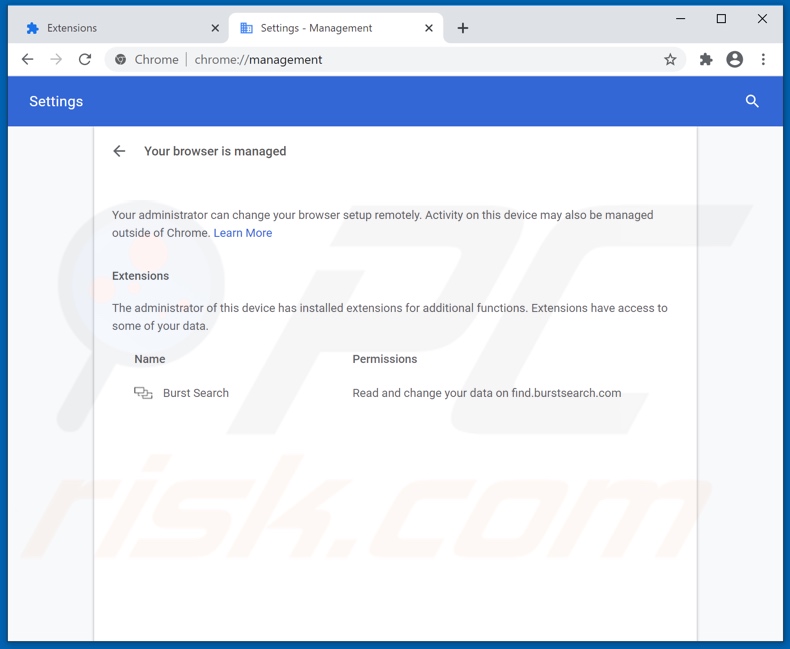
Aparência do sequestrador de navegador Burst Search (GIF):
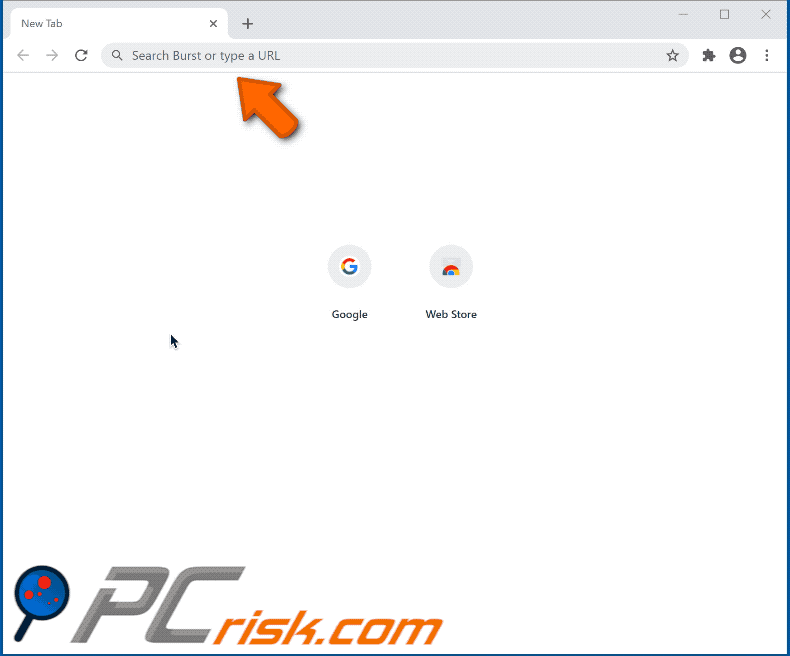
Remoção automática instantânea do malware:
A remoção manual de ameaças pode ser um processo moroso e complicado que requer conhecimentos informáticos avançados. O Combo Cleaner é uma ferramenta profissional de remoção automática do malware que é recomendada para se livrar do malware. Descarregue-a clicando no botão abaixo:
DESCARREGAR Combo CleanerAo descarregar qualquer software listado no nosso website, concorda com a nossa Política de Privacidade e Termos de Uso. Para usar a versão completa do produto, precisa de comprar uma licença para Combo Cleaner. 7 dias limitados para teste grátis disponível. O Combo Cleaner pertence e é operado por RCS LT, a empresa-mãe de PCRisk.
Menu rápido:
- O que é Burst Search?
- PASSO 1. Desinstale a aplicação Burst Search a usar o Painel de Controlo.
- PASSO 2. Remova o redirecionamento burstsearch.com do Internet Explorer.
- PASSO 3. Remova o sequestrador de navegador Burst Search do Google Chrome.
- PASSO 4. Remova a página inicial burstsearch.com e o mecanismo de pesquisa padrão do Mozilla Firefox.
- PASSO 5. Remova o redirecionamento burstsearch.com do Safari.
- PASSO 6. Remova os plug-ins não autorizados do Microsoft Edge.
Remoção do sequestrador de navegador Burst Search:
Utilizadores Windows 10:

Clique com o botão direito do rato no canto inferior esquerdo do ecrã, seleccione Painel de Controlo no Menu de Acesso Rápido. Na janela aberta, escolha Desinstalar um Programa.
Utilizadores Windows 7:

Clique Início ("Logo Windows" no canto inferior esquerdo do seu ambiente de trabalho), escolha o Painel de Controlo. Localize Programas e clique em Desinstalar um programa.
Utilizadores macOS (OSX):

Clique Finder, na janela aberta selecione Aplicações. Arraste a app da pasta das Aplicações para a Reciclagem (localizado em Dock), e depois clique com o botão direito no botão da Reciclagem e selecione Esvaziar Reciclagem.
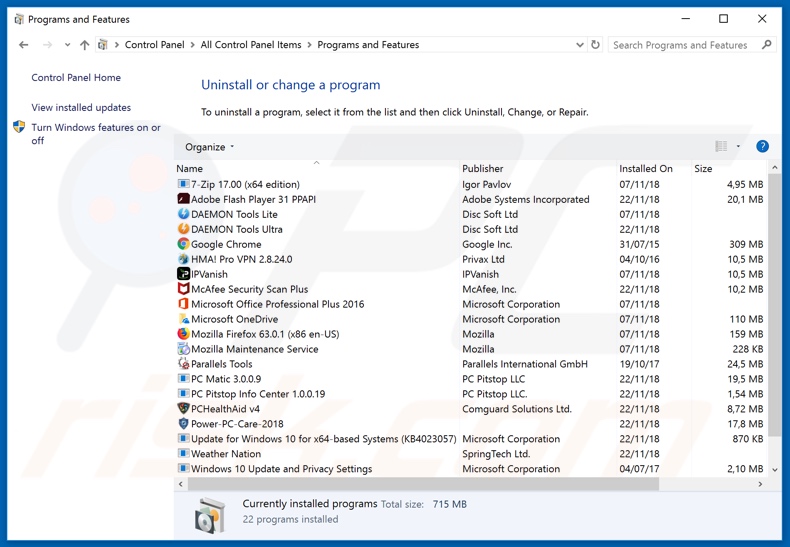
Na janela de desinstalação de programas: procure as aplicações suspeitas recentemente instaladas (por exemplo, "Burst Search"), selecione essas entradas e clique em "Desinstalar" ou "Remover".
Após desinstalar as aplicações potencialmente indesejadas (que causam o redirecionamento do navegador para o site burstsearch.com), verifique se há componentes indesejados restantes no computador. Para verificar o seu computador, use o software de remoção de malware recomendado.
DESCARREGAR removedor de infeções por malware
Combo Cleaner faz uma verificação se o seu computador estiver infetado. Para usar a versão completa do produto, precisa de comprar uma licença para Combo Cleaner. 7 dias limitados para teste grátis disponível. O Combo Cleaner pertence e é operado por RCS LT, a empresa-mãe de PCRisk.
Remoção do sequestrador de navegador Burst Search dos navegadores da Internet:
O vídeo demonstra como remover os redirecionamentos do navegador:
 Remova os complementos maliciosos do Internet Explorer:
Remova os complementos maliciosos do Internet Explorer:
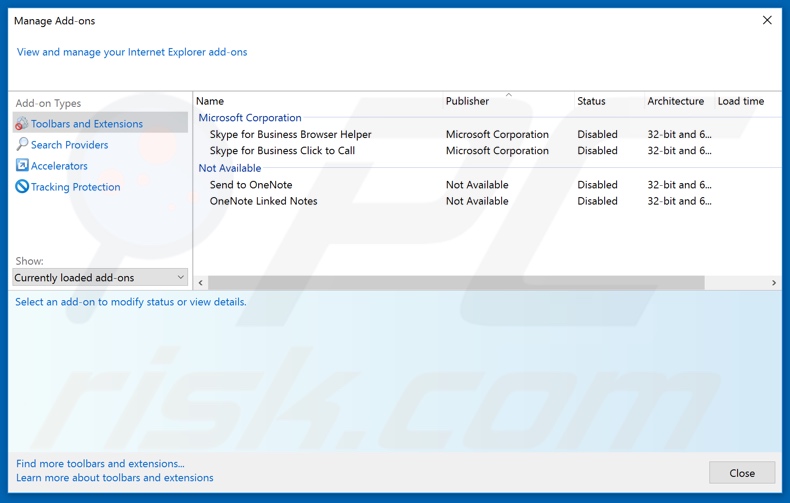
Clique no ícone de opções do Internet Explorer ![]() (no canto superior direito do Internet Explorer), selecione "Gerir Complementos". Procure pelas extensões suspeitas instaladas recentemente, selecione essas entradas e clique em "Remover".
(no canto superior direito do Internet Explorer), selecione "Gerir Complementos". Procure pelas extensões suspeitas instaladas recentemente, selecione essas entradas e clique em "Remover".
Mude a sua página inicial:
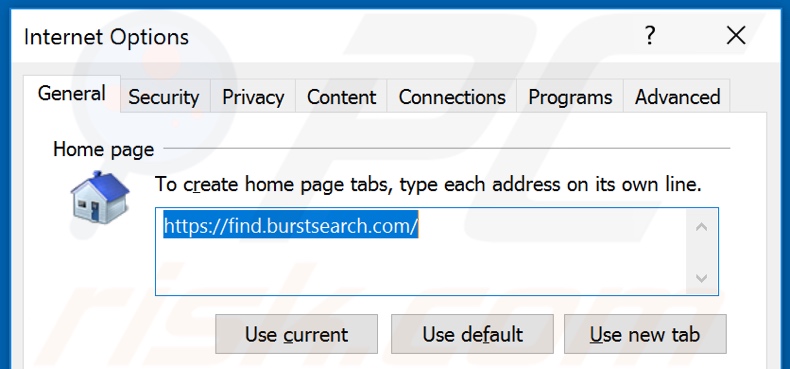
Clique no ícone de opções do Internet Explorer ![]() (no canto superior direito do Internet Explorer), selecione "Opções da Internet", na janela aberta remova hxxp://burstsearch.com e insira o seu domínio preferido, que será aberto sempre inicia o Internet Explorer. Também pode inserir about: blank para abrir uma página em branco ao iniciar o Internet Explorer.
(no canto superior direito do Internet Explorer), selecione "Opções da Internet", na janela aberta remova hxxp://burstsearch.com e insira o seu domínio preferido, que será aberto sempre inicia o Internet Explorer. Também pode inserir about: blank para abrir uma página em branco ao iniciar o Internet Explorer.
Altere o seu mecanismo de pesquisa padrão:
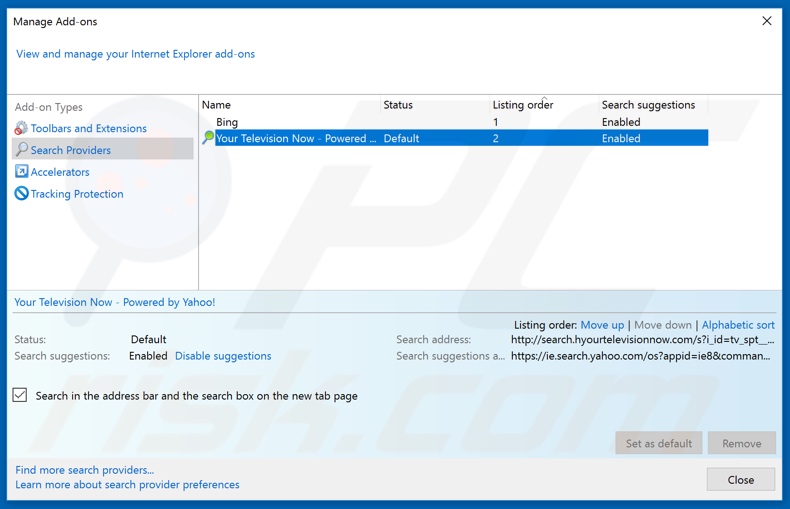
Clique no ícone de opções do Internet Explorer ![]() (no canto superior direito do Internet Explorer), selecione "Gerir Complementos". Na janela aberta, selecione "Search Providers", defina "Google", "Bing" ou qualquer outro mecanismo de pesquisa preferido como padrão e remova "Burst Search".
(no canto superior direito do Internet Explorer), selecione "Gerir Complementos". Na janela aberta, selecione "Search Providers", defina "Google", "Bing" ou qualquer outro mecanismo de pesquisa preferido como padrão e remova "Burst Search".
Método opcional:
Se continuar a ter problemas com a remoção do redirecionamento burstsearch.com, pode repor as suas definições padrão do Internet Explorer.
Utilizadores Windows XP: Clique em Iniciar, clique em Executar, na janela aberta, digite inetcpl.cpl. Na janela aberta clique no separador Avançado, e depois clique em Repor.

Utilizadores Windows Vista e Windows 7: Clique no logo do Windows, na caixa de pesquisa iniciar, escreva inetcpl. cpl e clique em entrar. Na janela aberta clique no separador Avançado e depois clique em Repor.

Utilizadores Windows 8: Abra o Internet Explorer e clique no ícone da ferramenta. Selecione Opções da Internet.

Na janela aberta, selecione o separador Avançado.

Clique no botão Repor.

Confirme que pretende redefinir as configurações do Internet Explorer para padrão clicando no botão Repor.

 Remova as extensões maliciosas do Google Chrome:
Remova as extensões maliciosas do Google Chrome:
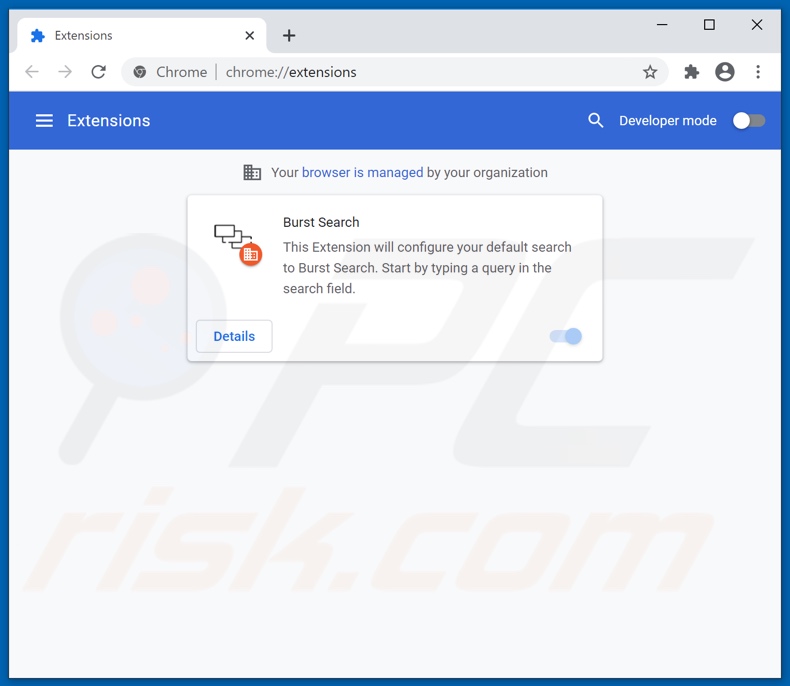
Clique no ícone do menu do Google Chrome![]() (no canto superior direito do Google Chrome), selecione "Mais ferramentas" e clique em "Extensões". Localize "Burst Search" e outros add-ons suspeitos de navegador recentemente instalados e remova-os.
(no canto superior direito do Google Chrome), selecione "Mais ferramentas" e clique em "Extensões". Localize "Burst Search" e outros add-ons suspeitos de navegador recentemente instalados e remova-os.
Mude a sua página inicial:
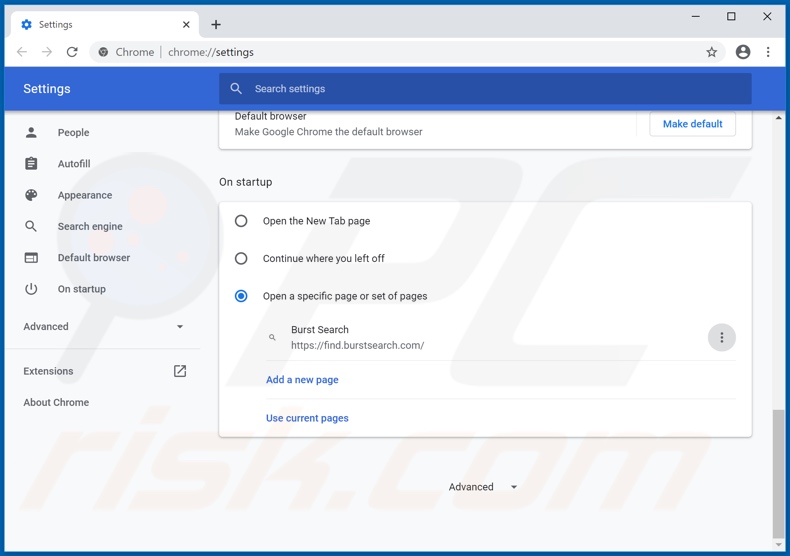
Clique no ícone do menu do Google Chrome ![]() (no canto superior direito do Google Chrome), selecione "Configurações". Na seção "Na inicialização", desative "Burst Search" (ou simplesmente "Burst"), procure um URL de sequestrador de navegador (hxxp://www.burstsearch.com) abaixo da opção "Abrir uma página específica ou um conjunto de páginas" . Se presente, clique no ícone dos três pontos verticais e selecione "Remover".
(no canto superior direito do Google Chrome), selecione "Configurações". Na seção "Na inicialização", desative "Burst Search" (ou simplesmente "Burst"), procure um URL de sequestrador de navegador (hxxp://www.burstsearch.com) abaixo da opção "Abrir uma página específica ou um conjunto de páginas" . Se presente, clique no ícone dos três pontos verticais e selecione "Remover".
Altere o seu mecanismo de pesquisa padrão:
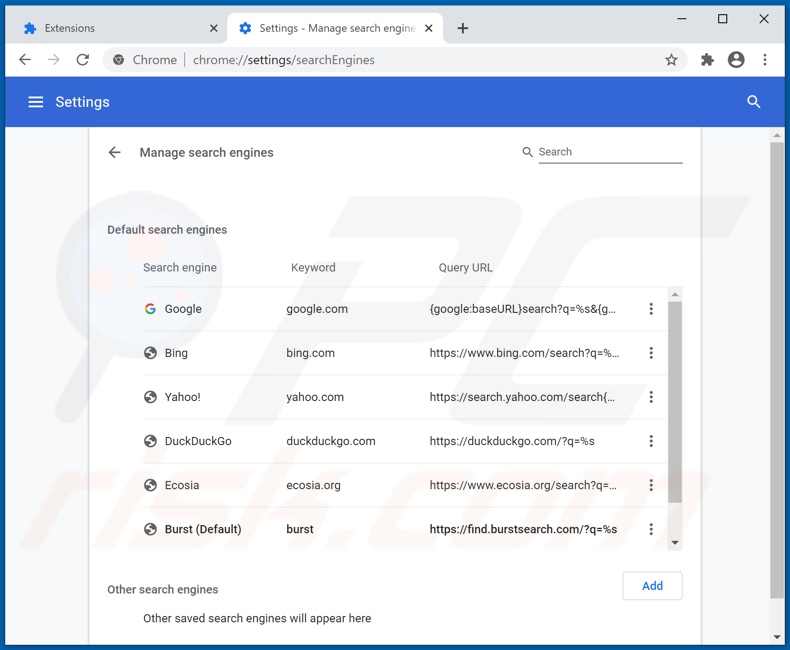
Para alterar o seu mecanismo de pesquisa padrão no Google Chrome: Clique no ícone do menu Google Chrome ![]() (no canto superior direito do Google Chrome), selecione "Configurações", na seção "Mecanismo de Pesquisa", clique em "Gerir Mecanismos de Pesquisa...", na lista aberta, procure por "burstsearch.com". Quando localizado, clique nos três pontos verticais próximos a este URL e selecione "Remover da lista".
(no canto superior direito do Google Chrome), selecione "Configurações", na seção "Mecanismo de Pesquisa", clique em "Gerir Mecanismos de Pesquisa...", na lista aberta, procure por "burstsearch.com". Quando localizado, clique nos três pontos verticais próximos a este URL e selecione "Remover da lista".
Método opcional:
Se continuar a ter problemas com a remoção do redirecionamento burstsearch.com, reinicie as configurações do navegador do Google Chrome. Clique no Chrome menu icon ![]() (no canto superior direito do Google Chrome) e selecione Settings. Faça scroll para o fundo do ecrã. Clique em Advanced… link.
(no canto superior direito do Google Chrome) e selecione Settings. Faça scroll para o fundo do ecrã. Clique em Advanced… link.

Depois de descer para a parte de baixo do ecrã, clique no botão Reset (Restore settings to their original defaults).

Na janela aberta, confirme que deseja redefinir as configurações do Google Chrome para o padrão, clicando no botão Reset.

 Remova os plugins maliciosos do Mozilla Firefox:
Remova os plugins maliciosos do Mozilla Firefox:
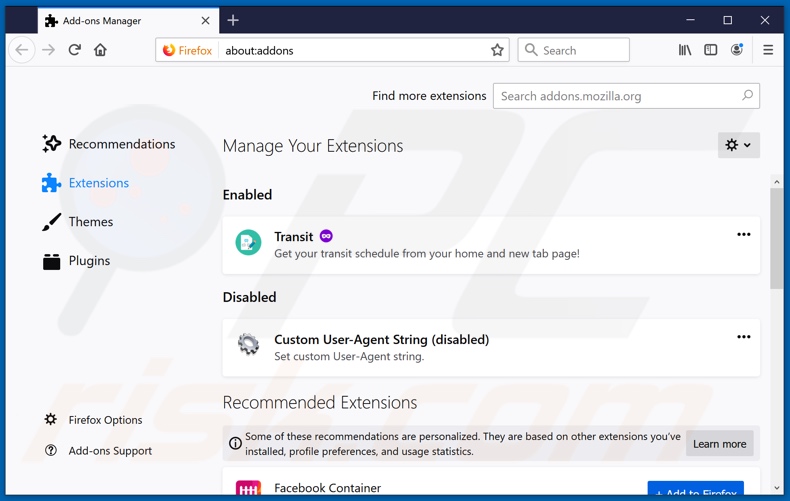
Clique no ícone do menu Firefox ![]() (no canto superior direito da janela principal), selecione "Complementos". Clique em "Extensões" e remova "Burst Search" (ou simplesmente "Burst"), bem como todos os outros plug-ins de navegador instalados recentemente.
(no canto superior direito da janela principal), selecione "Complementos". Clique em "Extensões" e remova "Burst Search" (ou simplesmente "Burst"), bem como todos os outros plug-ins de navegador instalados recentemente.
Mude a sua página inicial:
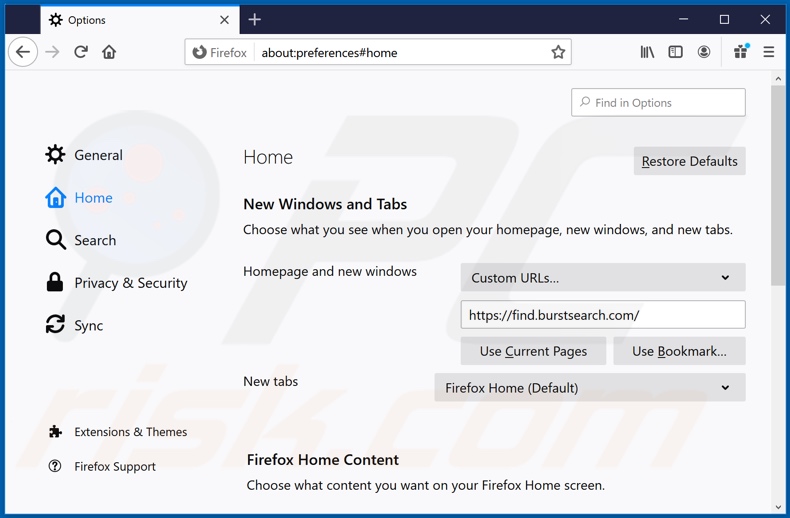
Para redefinir a sua página inicial, clique no ícone do menu Firefox ![]() (no canto superior direito da janela principal) e selecione "Opções". Na janela aberta, desative "Burst Search" (ou simplesmente "Burst") e remova o hxxp://burstsearch.com e insira o seu domínio preferido, que será aberto sempre que iniciar o Mozilla Firefox.
(no canto superior direito da janela principal) e selecione "Opções". Na janela aberta, desative "Burst Search" (ou simplesmente "Burst") e remova o hxxp://burstsearch.com e insira o seu domínio preferido, que será aberto sempre que iniciar o Mozilla Firefox.
Altere o seu mecanismo de pesquisa padrão:
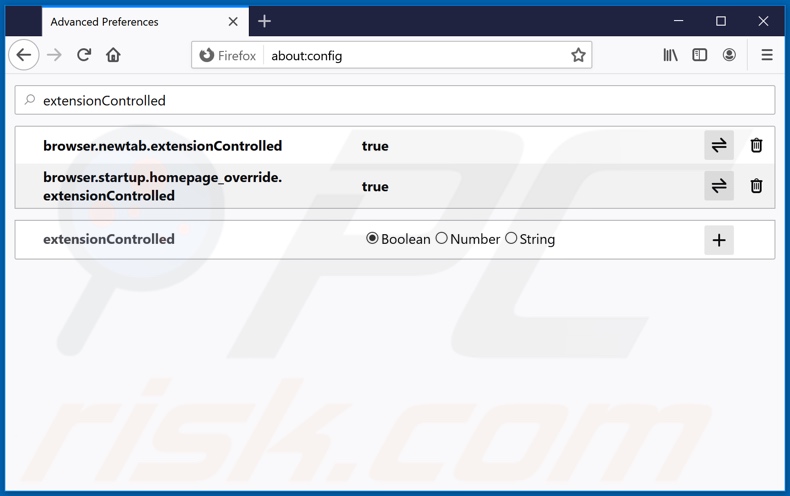
Na barra de endereço da URL, digite about: config e prima Enter.
Clique em "Terei cuidado, prometo!".
No filtro de pesquisa na parte superior, digite: "extensionControlled"
Defina os dois resultados como "false", clique duas vezes em cada entrada ou no botão Mozilla Firefox ![]() .
.
Método opcional:
Os utilizadores de computador que estão a ter problemas com a remoção dos redirecionamento burstsearch.com, podem repor as suas definições do Mozilla Firefox. Abra o Mozilla Firefox, no canto superior direito da janela principal clique no menu Firefox ![]() , na caixa do menu suspenso escolha Menu de Ajuda Aberto e selecione o menu de ajuda firefox
, na caixa do menu suspenso escolha Menu de Ajuda Aberto e selecione o menu de ajuda firefox ![]() .
.

Selecione Informação de Soluções de Problemas.

Na janela aberta, clique no botão Repor Firefox.

Nas janelas abertas confirme que quer restaurar as suas configurações do Mozilla Firefox para padrão, clicando no botão Repor.

 Remova extensões fraudulentas do Safari:
Remova extensões fraudulentas do Safari:

Certifique-se de que o seu navegador Safari está ativo, clique no menu Safari, e depois selecione Preferências….

Na janela de preferências selecione o separador Extensões. Procure todas as extensões recentemente instaladas e desinstale as suspeitas.

Na janela de preferências selecione o separador Geral e certifique-se que a sua página inicial está definida para o URL preferido, se for alterado por um sequestrador de navegador - altere-o.

Na janela de preferências selecione o separador Pesquisar e certifique-se que a sua página de pesquisa de Internet preferida está definida.
Método opcional:
Certifique-se de que o seu navegador Safari está ativo e clique no menu Safari. Do menu suspenso, selecione Limpar Histórico e Dados dos Sites.

Na janela aberta selecione histórico todo e clique no botão Limpar Histórico.

 Remova as extensões maliciosas do Microsoft Edge:
Remova as extensões maliciosas do Microsoft Edge:

Clique no ícone do menu Edge ![]() (chromium) (no canto superior direito do Microsoft Edge), selecione "Extensões". Localize quaisquer complementos suspeitos do navegador recentemente instalados e remova-os.
(chromium) (no canto superior direito do Microsoft Edge), selecione "Extensões". Localize quaisquer complementos suspeitos do navegador recentemente instalados e remova-os.
Altere a sua página inicial e as novas configurações do separador:

Clique no ícone do menu Edge ![]() (chromium) (no canto superior direito do Microsoft Edge), selecione "Configurações". Na seção "Inicialização", procure o nome do seqUestrador de navegador e clique em "Desativar".
(chromium) (no canto superior direito do Microsoft Edge), selecione "Configurações". Na seção "Inicialização", procure o nome do seqUestrador de navegador e clique em "Desativar".
Altere o seu mecanismo de pesquisa da Internet padrão:

Para alterar o seu mecanismo de pesquisa padrão no Microsoft Edge: Clique no ícone de menu Edge ![]() (chromium) (no canto superior direito do Microsoft Edge), selecione "Privacidade e serviços", role para a parte inferior da página e selecione "Endereço Barra". Na seção "Mecanismos de pesquisa usados na barra de endereço", procure o nome do mecanismo de pesquisa indesejado na Internet. Quando localizado, clique no botão "Desativar" ao lado. Como alternativa, pode clicar em "Gerir mecanismos de pesquisa", no menu aberto, procure por mecanismos de pesquisa indesejados na Internet. Clique no ícone do puzzle Microsoft Edge (Chromium)
(chromium) (no canto superior direito do Microsoft Edge), selecione "Privacidade e serviços", role para a parte inferior da página e selecione "Endereço Barra". Na seção "Mecanismos de pesquisa usados na barra de endereço", procure o nome do mecanismo de pesquisa indesejado na Internet. Quando localizado, clique no botão "Desativar" ao lado. Como alternativa, pode clicar em "Gerir mecanismos de pesquisa", no menu aberto, procure por mecanismos de pesquisa indesejados na Internet. Clique no ícone do puzzle Microsoft Edge (Chromium) ![]() junto e selecione "Desativar".
junto e selecione "Desativar".
Método opcional:
Se continuar a ter problemas com a remoção do redirecionamento burstsearch.com, redefina as configurações do navegador Microsoft Edge. Clique no ícone do menu Edge ![]() (chromium) (no canto superior direito do Microsoft Edge) e selecione Configurações.
(chromium) (no canto superior direito do Microsoft Edge) e selecione Configurações.

No menu de configurações aberto, selecione Redefinir configurações.

Selecione Restaurar configurações para os seus valores padrão. Na janela aberta, confirme que deseja redefinir as configurações do Microsoft Edge para o padrão, clicando no botão Redefinir.

- Se isso não ajudou, siga estas instruções alternativas, explicando como redefinir o navegador Microsoft Edge.
Resumo:
 Um sequestrador de navegadir é um tipo de adware que altera as configurações do navegador de Internet do utilizador mudando o motor de busca e a página inicial padrão para sites indesejados.Mais comummente, este tipo de adware infiltra-se no sistema operacional do utilizador através de descarregamentos de software gratuito. Se o seu descarregamento for gerido por um cliente de descarregamento, certifique-se de excluir da instalação barras de ferramentas ou aplicações promovidas que procuram mudar o seu motor de busca e página inicial de Internet padrão.
Um sequestrador de navegadir é um tipo de adware que altera as configurações do navegador de Internet do utilizador mudando o motor de busca e a página inicial padrão para sites indesejados.Mais comummente, este tipo de adware infiltra-se no sistema operacional do utilizador através de descarregamentos de software gratuito. Se o seu descarregamento for gerido por um cliente de descarregamento, certifique-se de excluir da instalação barras de ferramentas ou aplicações promovidas que procuram mudar o seu motor de busca e página inicial de Internet padrão.
Ajuda na remoção:
Se estiver a experienciar problemas ao tentar remover redirecionamento burstsearch.com a partir dos seus navegadores de Internet, por favor, peça ajuda no nosso fórum de remoção de malware.
Deixe um comentário:
Se tiver informações adicionais sobre redirecionamento burstsearch.com ou a sua remoção por favor, partilhe o seu conhecimento na secção de comentários abaixo.
Fonte: https://www.pcrisk.com/removal-guides/18298-burst-search-browser-hijacker
Partilhar:

Tomas Meskauskas
Pesquisador especialista em segurança, analista profissional de malware
Sou um apaixonado por segurança e tecnologia de computadores. Tenho experiência de mais de 10 anos a trabalhar em diversas empresas relacionadas à resolução de problemas técnicas e segurança na Internet. Tenho trabalhado como autor e editor para PCrisk desde 2010. Siga-me no Twitter e no LinkedIn para manter-se informado sobre as mais recentes ameaças à segurança on-line.
O portal de segurança PCrisk é fornecido pela empresa RCS LT.
Pesquisadores de segurança uniram forças para ajudar a educar os utilizadores de computadores sobre as mais recentes ameaças à segurança online. Mais informações sobre a empresa RCS LT.
Os nossos guias de remoção de malware são gratuitos. Contudo, se quiser continuar a ajudar-nos, pode-nos enviar uma ajuda, sob a forma de doação.
DoarO portal de segurança PCrisk é fornecido pela empresa RCS LT.
Pesquisadores de segurança uniram forças para ajudar a educar os utilizadores de computadores sobre as mais recentes ameaças à segurança online. Mais informações sobre a empresa RCS LT.
Os nossos guias de remoção de malware são gratuitos. Contudo, se quiser continuar a ajudar-nos, pode-nos enviar uma ajuda, sob a forma de doação.
Doar
▼ Mostrar comentários